-ѕоиск по дневнику
-ѕодписка по e-mail
-»нтересы
-ѕосто€нные читатели
-—ообщества
-—татистика
«аписи с меткой компьютер
(и еще 195851 запис€м на сайте сопоставлена така€ метка)
ƒругие метки пользовател€ ↓
hand-made вечерние плать€ выпечка вышивка в€зание в€зание крючком в€зание на вилке в€зание спицами в€заные шапочки генеалоги€ головные уборы диета дом досуг заготовки здоровье интерьер компьютер консерваци€ косметика кулинари€ лепка мебель мудрость народна€ медицина новогодние открытки новогодний стол новогодн€€ кулинари€ новый год новый год рукоделие обувь открытки пасха поздравлени€ прически религи€ ремонт квартиры рисование роспись рукоделие рулет с новым годом! салаты травник хор валаамского монастыр€ хэндмейд шитье шитье без выкроек шитье:построение выкроек шторы
√енераторы кнопок он-лайн |
Ёто цитата сообщени€ Ћариса_√урь€нова [ѕрочитать целиком + ¬ свой цитатник или сообщество!]
√енераторы кнопок он-лайн
’отите сделать вот такие и еще много других кнопочек дл€ своего дневника? “еперь это легко и просто!
¬ыбирайте понравившуюс€ модель и переходите на он-лайн сервис по изготовлению такой кнопки.
√отовую кнопку копируем на свой компьютер - —охранить картинку как... ”дачи!
![]()



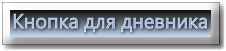
![]()

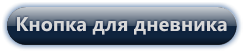
дл€ вас Ћариса √урь€нова
—ери€ сообщений "√енераторы":
„асть 1 - On-line генераторы
„асть 2 - ак сделать слайд онлайн. ¬ариант 2
...
„асть 16 - ƒл€ блест€щих надписей - 5 генераторов анимированного русско€зычного текста.
„асть 17 - √енератор анимашек"MakeSweet"
„асть 18 - √енераторы кнопок он-лайн
„асть 19 - ѕроверка орфографии онлайн сервисом √рамота.ру
„асть 20 - Ёффект водной поверхности без ‘Ў
„асть 21 - √енератор кода цвета 2
„асть 22 - √енераторы он-лайн
|
ћетки: компьютер |
Ѕиблиотека бесплатных программ |
Ёто цитата сообщени€ ¬перед_с_Ќадеждой_идуща€ [ѕрочитать целиком + ¬ свой цитатник или сообщество!]
|
ћетки: компьютер |
ак на домашнем принтере распечатать плакат |
Ёто цитата сообщени€ фыр [ѕрочитать целиком + ¬ свой цитатник или сообщество!]
автор~ јнкајнюта ~
–аботаю воспитателем. ѕоэтому часто требуетс€ изображение большого формата дл€ нагл€дности и оформлени€. ну и дома под новый год можно украсить как на этом фото. Ётот ƒедушка ћороз был распечатан на обычном принтере дл€ листов ј4. а как это сделать - расскажу подробнее. ведь в нашей —ћ много творческих людей, которым может понадобитс€ большой плакат. » не у каждого (как например у мен€) есть специальна€ программа... (такого мастер-класса € здесь не встретила, может прогл€дела - тогда прошу прощени€!)

ќткрываем программу Microsoft Exel ----> выбираем вкладку "¬ставка" ----> –исунок
|
ћетки: компьютер |
Ћоскутное шитье: программы дл€ подбора цветов |
Ёто цитата сообщени€ »римед [ѕрочитать целиком + ¬ свой цитатник или сообщество!]
![]() »римед: думаю, что эти программы пригод€тс€ не только дл€ лоскутного шить€.
»римед: думаю, что эти программы пригод€тс€ не только дл€ лоскутного шить€.
јвтор: »рина ¬орошилова
“екст автора.
»нструменты дл€ подбора цветов
ƒл€ облегчени€ работы с цветом предлагаю вашему вниманию видео-обзор двух программ дл€ составлени€ цветовых схем. ѕерва€ , мне кажетс€ попроще:
¬тора€ - на мой взгл€д, интереснее:
≈ще много полезных вещей о лоскутных оде€лах здесь:
http://babairisha.ru/o-cvete-i-podbore-tkanej-dlya-loskutnogo-odeyala/
—ери€ сообщений " ќћѕ№ё“≈–":
„асть 1 - ѕро эти клавиши вы должны знать
„асть 2 - ѕќƒј–ќ ƒЋя “≈’, “ќ ћЌќ√ќ ѕ≈„ј“ј≈“
...
„асть 24 - —оздание авторского логотипа в Corel Draw. ћастер-класс
„асть 25 - ѕрограмма STDU Viewer дл€ просмотра файлов djvu. ¬идео и pdf
„асть 26 - Ћоскутное шитье: программы дл€ подбора цветов
—ери€ сообщений "лоскутное шитье":
„асть 1 - Ћоскутное шитье: блок "мельница" с выкройкой
„асть 2 - Ћоскутное шитье: воплощаем блок "мельницу" в жизнь!
...
„асть 39 - ругл€ши из уголков. оврики. ¬идео
„асть 40 - ƒелаем игольницу с цветком канзаши. ћ + видео
„асть 41 - Ћоскутное шитье: программы дл€ подбора цветов
„асть 42 - ѕэчворк без иглы или техника "кинусайга". ћастер-класс
|
ћетки: компьютер рукоделие |
–емонт и настройка компьютеров |
Ёто цитата сообщени€ ¬перед_с_Ќадеждой_идуща€ [ѕрочитать целиком + ¬ свой цитатник или сообщество!]
|
ћетки: компьютер |
—оздаем на рабочем столе,,хитрую папку,, |
Ёто цитата сообщени€ ket373 [ѕрочитать целиком + ¬ свой цитатник или сообщество!]
ƒл€ тех, кому есть, что спр€тать от посторонних глаз, пост будет полезен. ¬ эту папку можно складывать секретный материал и никто не догадаетс€, что и где. ѕоехали. —оздаЄм на рабочем столе новую папку ¬ыбираем пункт "ѕереименовать" ----> зажима€ клавишу "Alt" и удержива€ еЄ нажатой, жмЄм по очереди цифры 2 5 5 (ќб€зательно жать их на дополнительной цифровой клавиатуре, котора€ расположена справа!)
¬ыбираем пункт "ѕереименовать" ----> зажима€ клавишу "Alt" и удержива€ еЄ нажатой, жмЄм по очереди цифры 2 5 5 (ќб€зательно жать их на дополнительной цифровой клавиатуре, котора€ расположена справа!)  “еперь папка не имеет названи€, но еЄ всЄ ещЄ видно
“еперь папка не имеет названи€, но еЄ всЄ ещЄ видно «аходим в "—войства" папки
«аходим в "—войства" папки ƒалее "Ќастройка" ----> "—менить значок" и находим прозрачную иконку, нажимаем "ќк"
ƒалее "Ќастройка" ----> "—менить значок" и находим прозрачную иконку, нажимаем "ќк" ∆мЄм "ќк"
∆мЄм "ќк" ќ чудо! ѕапка исчезла!“еперь можешь скидывать в " пустоту" всЄ что угодно и никто об этом не узнает ;)
ќ чудо! ѕапка исчезла!“еперь можешь скидывать в " пустоту" всЄ что угодно и никто об этом не узнает ;)
|
ћетки: компьютер |
«ависает компьютер что делать? |
Ёто цитата сообщени€ ћарина_ узьмина [ѕрочитать целиком + ¬ свой цитатник или сообщество!]
|
|
ћетки: компьютер |
ак правильно скачивать с интернета |
Ёто цитата сообщени€ Verchitel22 [ѕрочитать целиком + ¬ свой цитатник или сообщество!]
¬ этом уроке € хочу приоткрыть ¬ам кулису технологии
скачивани€ информации из »нтернета. ћне каждый день на
почту приход€т письма от подписчиков, в которых они мен€
прос€т что-то найти или скачать им из »нтернета. Ќа самом
деле € понимаю, что люди просто не умеют пользоватьс€
поисковиками и как минимум той технологией, которой € и
хочу поделитьс€ с ¬ами в этом уроке.
–ечь пойдЄт о торрент-трекерах.
≈сли ¬ы уже пользуетесь данными сервисами, то честь ¬ам и
хвала! Ќа них действительно очень легко и просто найти и
скачать нужную ¬ам информацию.
≈сли же ¬ы впервые слышите от мен€ данное, не пон€тное
слово "торрент-трекер" и пон€ти€ не имеете, как им
пользоватьс€, тогда этот урок дл€ ¬ас!
ѕерейти к уроку: http://www.pc-shporgalka.com/read-article188.html
ѕри€тного обучени€, буду рад ¬ашим комментари€м к уроку.
ƒо скорой встречи, Ќаталь€!
— уважением, ¬лад ўепелев руководитель проектов:
Ўкола омпьютерной √рамотности http://www.pc-shporgalka.com/
Ѕыстрый старт дл€ начинающего пользовател€ ѕ -
http://www.pc-shporgalka.com/kurs/
ак правильно скачивать с интернета - http://www.master-download.info/
”чимс€ правильно искать и скачивать с интернета любую
информацию - http://www.master-download.info/kurs/
|
ћетки: компьютер |
ѕрограмма дл€ нарезки музыки |
Ёто цитата сообщени€ Liudmila_Sceglova [ѕрочитать целиком + ¬ свой цитатник или сообщество!]
|
ћетки: омпьютер |
Ћ”„Ў»≈ Ѕ≈—ѕЋј“Ќџ≈ ѕ–ќ√–јћћџ 2011 года. |
Ёто цитата сообщени€ милена70 [ѕрочитать целиком + ¬ свой цитатник или сообщество!]
|
||||||||||||||||||||||||||||||||||||||||||||||||||||||||||||||||||||||||||||||||||||||||||||||||||||||||||||||||||||||||||||||||
»—“ќ„Ќ» - http://topgif.ru
—ери€ сообщений "программы, скачать":
„асть 1 - Ѕез заголовка
„асть 2 - «јў»“ј ќ“ ¬»–”—ј...
...
„асть 80 - “–» —ѕќ—ќЅј —ƒ≈Ћј“№ Ќјƒѕ»—№ Ќј ‘ќ“ќ...
„асть 81 - ѕ–ќ√–јћћј ƒЋя Ћ≈Ќ»¬џ’ ’ј ≈–ќ¬...
„асть 82 - Ћ”„Ў»≈ Ѕ≈—ѕЋј“Ќџ≈ ѕ–ќ√–јћћџ 2011 года...
|
ћетки: омпьютер |
„истка компьютера - быстро, качественно, бесплатно. |
Ёто цитата сообщени€ ¬ладимир_Ўильников [ѕрочитать целиком + ¬ свой цитатник или сообщество!]
„истка компьютера - быстро, качественно, бесплатно. ѕрограмма Wise Disk Cleaner 4 Free
ѕродолжаем сериал о "маленьких бесплатных программах с большими возможност€ми".
¬ предыдущей статье было рассказано о программе очистки реестра Wise Registry Cleaner 4 Free фирмы Wise Cleaner. “акже эта фирма предлагает аналогичную программу и дл€ чистки компьютера - Wise Disk Cleaner 4 Free. —качать ее можно с соответствующей страницы загрузок сайта разработчика. –азмер программы 2,81 ћб, поддерживаетс€ Windows 98/2000/XP/Vista.
|
ћетки: омпьютер |
—амые полезные сайты |
Ёто цитата сообщени€ ƒом_советов [ѕрочитать целиком + ¬ свой цитатник или сообщество!]

www.gramota.ru
ѕомимо очевидного - различных словарей, от «∆ивого великорусского» ƒал€ до словар€ арго, здесь есть незаменима€ функци€ - «—правка». ¬ этом разделе можно задать любой вопрос: например, как правильно пишетс€ по-русски название парижского музе€ d’Orsay. —пециалисты »нститута русского €зыка –јЌ в течение суток дадут ответ - оказываетс€, по-русски этот музей пишетс€ просто «ќрсе», без вс€кого «д».
алькул€тор дл€ всего
www.calc.ru
онвертер различных физических величин. Ќапример, можно узнать, что в одном имперском фарлонге - 114 саженей маховых старорусских или просто 201 метр.
« орбина.“¬»
www.corbina.tv
Ќа этом сайте работает виртуальный видеомагнитофон. ≈го можно запрограммировать заранее, и он в нужное врем€ запишет заказанную передачу. Ќо самое интересное не это, а то, что видеомагнитофон « орбины» умеет работать и в обратную сторону. “о есть он может записать передачу, котора€ уже закончилась, - главное, чтобы с момента эфира прошло не больше мес€ца.
ћосква пассажирска€
moskva.ruz.net/att.htm
ћногие люди могут годами ездить в метро с «”ниверситета» на «ѕрофсоюзную» через центр, даже не подозрева€, что можно в три раза быстрее доехать до нужного места на трамвае є26. Ќа сайте «ћосквы пассажирской» - полный каталог маршрутов столичного наземного транспорта с указанием длины маршрута и расчетного времени в пути.
ћногие заход€т в интернет ради этих сайтов. Ѕесподобный набор! >>>
|
ћетки: компьютер |
ак не потер€ть закладки, пароли и всЄ остально |
Ёто цитата сообщени€ BraveDefender [ѕрочитать целиком + ¬ свой цитатник или сообщество!]
ќбидно, когда при переустановке системы, иногда при обновлении браузера, при выходе в »нтернет с другого компьютера и так далее тер€ютс€ накопленные непосильным трудом закладки.
¬ы сможете хранить свои интернет-закладки и иметь к ним полный доступ с любого компьютера, делитьс€ со знакомыми. ƒл€ этого есть много различных онлайн ресурсов: например, SiteBar, «акладок.net или ћоЄћесто (на этом сайте также есть возможность хранить свои файлы).
Ќо можно вполне обойтись и более «интимными», личными сервисами, которые предлагают производители ваших веб-просмотрщиков. –асскажу об Opera и Firefox.
|
ћетки: компьютер |
10 секретов Skype. |
Ёто цитата сообщени€ Levanna [ѕрочитать целиком + ¬ свой цитатник или сообщество!]
Skype дл€ многих стал синонимом IP-телефонии и позволил значительно
экономить на телефонных счетах. —обранные нами 10 секретов этого
сервиса застав€т вас полюбить его еще больше.
1. ак записать беседу в Skyp
ќтсутствие встроенной возможности записать беседу в Skype компенсируетс€
сторонними программами и дополнени€ми. —амое удобное решение –
расширение под названием Pamela Call Recorder (Pamcorder.com).
јддон автоматически подхватывает звонки и сохран€ет записи в удобном
каталоге. ѕравда, в бесплатной версии утилиты продолжительность записи
ограничена 15 минутами.
»збежать лимита можно с помощью open-source программы Audacity (Audacity.sourceforge.net). Ётот аудио-редактор запишет любую, даже самую долгую беседу, однако включать запись и сохран€ть аудиофайл придетс€ вручную.
2. ак превратить Skype в камеру наблюдени€
ƒл€ того, чтобы удаленно подключитьс€ к домашнему компьютеру и посмотреть,
что там происходит, понадоб€тс€ два аккаунта в Skype и одна вебкамера. Ќа домашнем компьютере нужно завести «служебного» пользовател€ и добавить в список его контактов ваш обычный аккаунт. ¬ служебном аккаунте необходимо отметить следующие настройки:
- Ѕезопасность >
-ѕринимать звонки и сообщени€ только от людей из моей записной книжки
- «вонки > јвтоматически отвечать на вход€щие звонки
- Ќастройки видео > ¬ключить Skype видео
- Ќастройки видео > јвтоматически начинать видеотрансл€цию
- Ќастройки видео > јвтоматически принимать видео > ни от кого
“аким образом вы сможете звонить служебному пользователю с работы и в любое врем€ видеть то, что видит домашн€€ вебкамера.
3. ак сохранить анонимность в Skype
—пр€татьс€ за маской аватара помогут сервисы Gizmoz.com или CrazyTalk (CrazyTalk4Skype.reallusion.com), а изменить голос – программа Morph VOX Junior (ScreamingBee.com). ¬ качестве альтернативного решени€ можно просто не включать вебкамеру или надеть на голову кастрюлю.
4. ак превратить Skype в детектор лжи или любви
ѕлагин KishKishопредел€ет правдивость слов собеседника с помощью технологии речевого анализа стресса. ѕеред этим программа об€зательно предупреждает человека на другом конце провода о том, что его провер€ют. ј самым
толстокожим пригодитс€ плагин Love-Detector.com, определ€ющий уровень влюбленности собеседника.
5. ак завести Skype, который всегда под рукой
„тобы не расставатьс€ с любимой программой во врем€ командировок или отпуска, ее можно возить с собой на USB-флешке.- —оздайте папку Skype на флешке.
- —копируйте в эту папку файл skype.exe, который по умолчанию хранитс€ в C:Program FilesSkypePhone.
- ¬ папке Skype на USB-флешке с помощью Ѕлокнота создайте файл runSkype.bat и сохраните в нем следующую строку:
«апускайте Skype на любом компьютере через файл runSkype.bat.
6. ак играть в онлайновые игры через Skype
Ћюдей в вашем контактном листе Skype можно превратить в оппонентов по шашкам, шахматам и нардам – эти и другие развлечени€ ищите в игровом разделе Extras.skype.com/categories/14/good.
7. ак проверить качество св€зи в Skype
ƒобавьте пользовател€ echo123 в список своих контактов, позвоните ему, скажите какую-нибудь фразу, и вы услышите ее в ответ – с таким же качеством, как вас слышат другие.
8. ак поставить ссылку на номер в Skype
— помощью HTML можно разместить в блоге или в почтовом сообщении пр€мую ссылку на чей-то номер в Skype. ¬ыгл€дит это так:
<A HREF="callto:ник">ѕозвоните мне через Skype</a>
„тобы ссылка сработала, Skype должен быть запущен на компьютере пользовател€, который кликнет по ссылке.
9. ак совместно редактировать документы через Skype
јддон TalkAndWrite.com позвол€ет собеседникам в Skype просматривать один и тот же документ, аннотировать его, рисовать на нем и удал€ть нарисованное. ”тилита также показывает курсор собеседника в режиме реального времени.
10. ак научить Skype экономить трафик
Skype не позвол€ет пользовател€м вручную определить скорость подключени€, а самосто€тельно оценивает ширину канала и использует его по полной. —торонние утилиты наподобие NetLimiter.com или Traffic Shaper (Snipr.com/1rsw6) научат Skype быть более экономным.
источник - InternetUA
|
ћетки: компьютер |
Ћечение флешки от вирусов или как удалить вирус Autorun |
Ёто цитата сообщени€ EgoEl [ѕрочитать целиком + ¬ свой цитатник или сообщество!]
Ќаверное, уже у каждого пользовател€ ѕ имеетс€ флешка. Ѕольша€, маленька€, в цветочек или без, она стала неотъемлемым атрибутом нашей жизни. Ётот карманный Ђнакопительї может вместить в себ€ кучу полезной информации, а может принести хоз€ину непри€тный подарок. —оздатели вирусов быстро смекнули, что удобна€ в пользовании флешка может стать хранителем Ђзаражающейї информации и начали активно создавать USB-шные (флешечные) вирусы. —амый попул€рный из них, конечно, Autorun.Ётот Ђприживалкаї легко цепл€етс€ к носителю и медленно пожирает дисковое пространство. Ќо, как известно, непобедимых нет.

»так, если ваша флешка не открываетс€, а компьютер выдает сообщение об ошибке, типа Ђƒиск невозможно открыть, т.к. не был найден какой-то файлї, знайте, носитель подцепил вирус. ¬ таком случае контекстное меню флешки очень часто вместо привычного проводника показывает набор различных знаков. ак избавитьс€ от непри€тного соседа? ƒл€ этого жмем Ђѕускї, далее Ђ¬ыполнитьї, в открывшемс€ окне вводим Ђcmd.exeї и нажимаем ќ . ќткрываетс€ командна€ строка Ц выполн€ем команды:
del /a:hrs X:\autorun.bin
del /a:hrs X:\autorun.reg
del /a:hrs X:\AUTORUN.FCB
del /a:hrs X:\autorun.srm
del /a:hrs X:\autorun.txt
del /a:hrs X:\autorun.wsh
del /a:hrs X:\Autorun.~ex
del /a:hrs X:\Autorun.exe
del /a:hrs X:\autorun.inf_?????
del /a:hrs X:\autorun.inf,
где ’-буква флешки.
–екомендуетс€ поискать эти файлы в папке Ђwindows\system32.ї и тоже их удалить. ¬ј∆Ќќ! ѕостарайтесь не удалить ничего нужного, если вы не уверены в правильности своего выбора, лучше просто оставьте все как есть. ƒл€ того, чтобы реестр продолжал нормально работать, откроем редактор реестра (ѕуск > ¬ыполнить > regedit > OK). Ќаходим слева раздел: HKEY_CURRENT_USER\Software\Microsoft\Windows\CurrentVersion\Explorer\MountPoints2\(буква флешки) и безжалостно стираем подраздел ЂShellї. “акже можно удалить вкладку ЂMountPoints2ї, но это приведет к уничтожению всей информации о существующих носител€х, поэтому не рекомендуем экспериментировать.
Ќе хочетс€ возитьс€? “огда скачайте программу дл€ автоматического распознавани€ и удалени€ вируса Autorun. —ама€ проста€ из них Ц ЂAnti-Autorun v 3.1ї . —мело запускайте программу и ждите, пока она сотрет все подозрительные файлы. ѕрограммы такого типа не требуют установки, просто скачайте и начните работу.
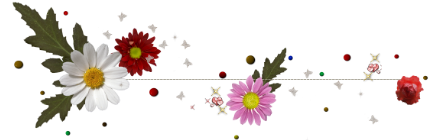
ќ, как многообразен наш мир и сколько в нем удивительных событий происходит каждую минуту, держать руку на пульсе - нет ничего проще, можно увидеть новости в фотографи€х. «абегаю и наслаждаюсь.
—ери€ сообщений "”роки по ѕќ, »нтернет":
„асть 1 - јвтоматическа€ смена обоев на вашем рабочем столе делаетс€ легко и просто.
„асть 2 - ѕоставим любимую музыку на телефон!
...
„асть 45 - √ор€чие клавиши Windows. „асть 2
„асть 46 - –емонт компьютера (видеоуроки)
„асть 47 - Ћечение флешки от вирусов или как удалить вирус Autorun
„асть 48 - ќбходим запреты на социальные сети ќдноклассники, ¬контакте, ћой ћир!
„асть 49 - «аблокированы сайты одноклассники, вконтакте, майл?
„асть 50 - ак избавитьс€ от вируса Snatch.exe
|
ћетки: компьютер |
ак скачать с Depositfiles.com бесплатно и на большой скорости |
Ёто цитата сообщени€ Emitsu [ѕрочитать целиком + ¬ свой цитатник или сообщество!]
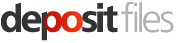
DepositFiles.com - это едва ли не самый попул€рный файлообменник дл€ русско€зычных пользователей.
—качать с DepositFiles файлы проще простого, но часто бывает так, что Deposit ограничивает скачивание и выдает сообщение: "дл€ ¬ашего IP адреса исчерпан лимит подключений, пожалуйста, попробуйте через 5 (25, 55 и т.д.) минут", что очень огорчает. “ак как ƒепозит определ€ет пользователей по IP-адресу, тем кто сидит из сети с одним внешним IP - скачивать с DepositFiles.com становитс€ весьма проблематично.
–асскажу несколько способов, как бесплатно скачать с DepositFiles.com без покупки Gold аккаунтов, да и на большой скорости.
|
ћетки: компьютер |
Coocies |
Ёто цитата сообщени€ Legionary [ѕрочитать целиком + ¬ свой цитатник или сообщество!]
¬озможно, кому-то будет полезным узнать:-) ак всегда,- все простым €зыком:-)
„асто слышим в ответ "почистите куки"... „истим, а вот что это такое... наверно, не все знают:-)
ѕопробую объ€снить на примере.
ƒопустим вы пришли на фуршет или еще куда. „асто практикуетс€ выдача опознавательных..."предметов" посетител€м. Ѕраслетики вс€кие, бейджики те же в качестве пропуска и пр.
ƒык вот кукис это что-то похожее, только в интернете:-)
¬место браслетика примен€етс€ некий файл с данными, который записываетс€ вам на компьютер. ѕо данным этого файла, сайт определ€ет нужную ему информацию о вас.
„итать дальше > > >
|
ћетки: компьютер |
| —траницы: | [1] |














































